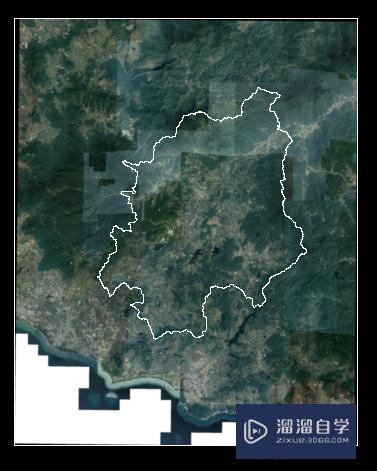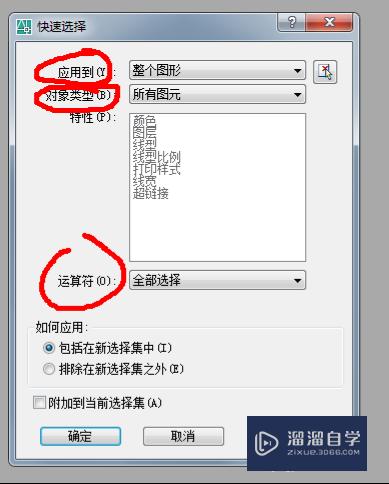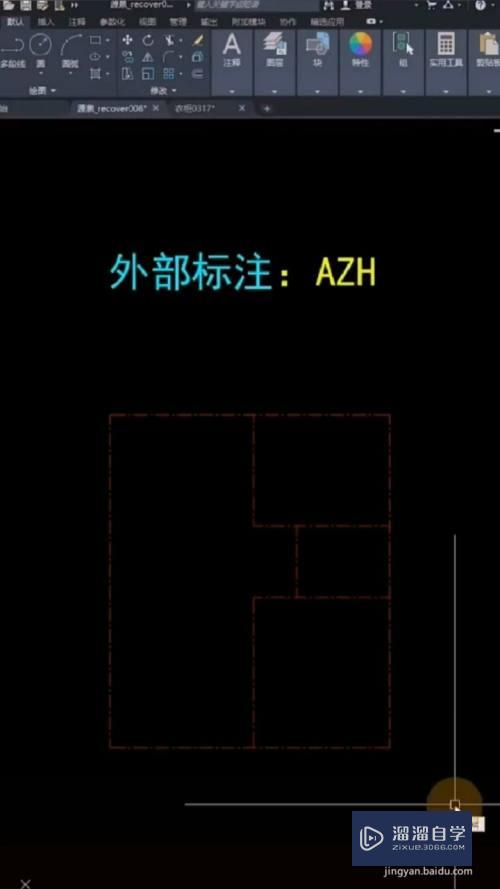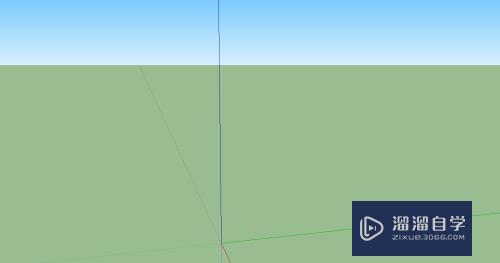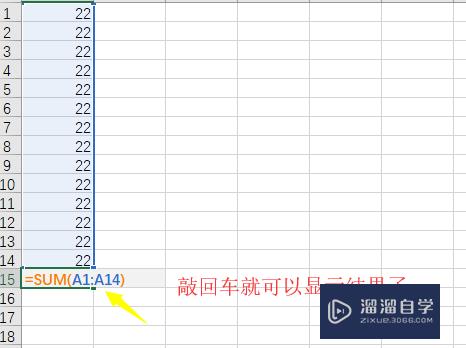CAD怎么输出高清晰jpg图片(cad如何输出高清jpg大图的方法)优质
在工业设计过程中。CAD广泛应用于机械。化工。电力等方面。在应用的过程中。常常需要将CAD图纸转换为高清晰图片。如设备演示。电路板。电柜触摸屏等方面。下面我们就来看看CAD怎么输出高清晰jpg图片的吧!
想了解更多的“CAD”相关内容吗?点击这里免费学习CAD课程>>
工具/软件
硬件型号:小新Air14
系统版本:Windows7
所需软件:CAD2014
方法/步骤
第1步
1。打开要编辑的设计图纸。注意图纸图框尺寸根据需要设置。如笔者需要打印300*900mm的图片。所以笔者把设计图纸图框设置为300*900mm。

第2步
2。单击 打印选项按钮。选择jpg图片打印机。
3。操作步骤如下图。
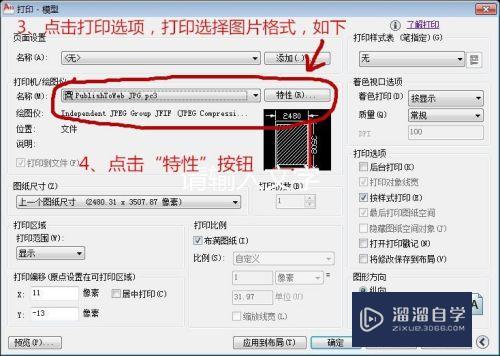
第3步
4。添加 图纸尺寸。步骤如图。

第4步
5。根据需要设置图纸尺寸。图纸尺寸单位为像素。根据需要在高度和宽带栏中输入数据。
6。笔者需要300*900mm图片。所以这里填写为3000*9000像素。
7。设置完毕后。图纸尺寸建立完毕。
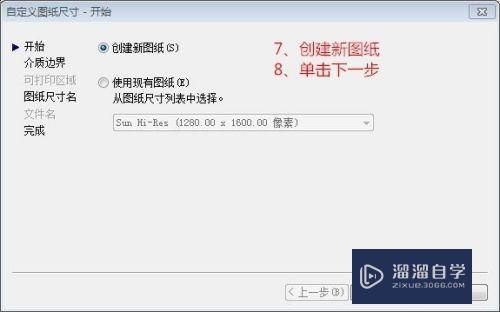
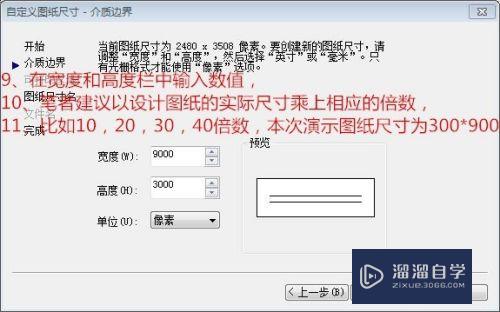
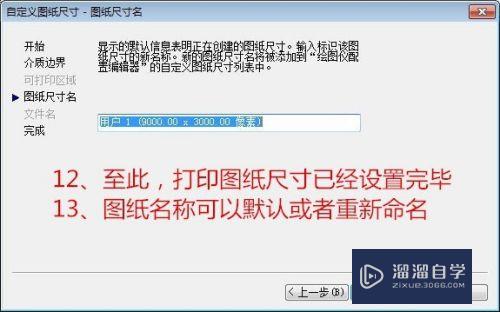
第5步
8。返回打印界面。选择设置好的图纸尺寸。
9。点击打印。
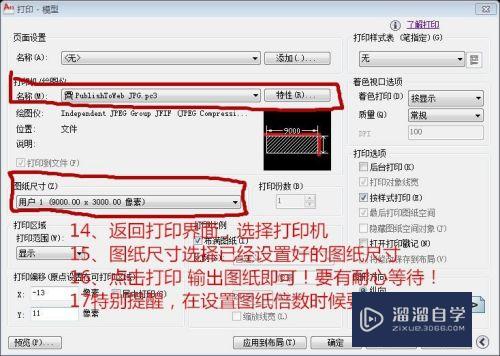
第6步
10。注意事项:在设置图纸尺寸时候。倍数选择以10。20。30。40。50为宜。打印效果若不满意。可以适当增大。
11。倍数选择越大。对电脑要求较高。输出图片速度越慢。
以上关于“CAD怎么输出高清晰jpg图片(cad如何输出高清jpg大图的方法)”的内容小渲今天就介绍到这里。希望这篇文章能够帮助到小伙伴们解决问题。如果觉得教程不详细的话。可以在本站搜索相关的教程学习哦!
更多精选教程文章推荐
以上是由资深渲染大师 小渲 整理编辑的,如果觉得对你有帮助,可以收藏或分享给身边的人
本文标题:CAD怎么输出高清晰jpg图片(cad如何输出高清jpg大图的方法)
本文地址:http://www.hszkedu.com/70614.html ,转载请注明来源:云渲染教程网
友情提示:本站内容均为网友发布,并不代表本站立场,如果本站的信息无意侵犯了您的版权,请联系我们及时处理,分享目的仅供大家学习与参考,不代表云渲染农场的立场!
本文地址:http://www.hszkedu.com/70614.html ,转载请注明来源:云渲染教程网
友情提示:本站内容均为网友发布,并不代表本站立场,如果本站的信息无意侵犯了您的版权,请联系我们及时处理,分享目的仅供大家学习与参考,不代表云渲染农场的立场!